win11设备出现问题需要重启的解决教程
- 分类:Win11 教程 回答于: 2022年02月12日 13:52:00
相信很多朋友在使用win11系统的时候或多或少都碰到过蓝屏提示重启的情况,这种时候一般根据提示重启电脑系统会自动进行解决,如果没有的话,还可以通过手动操作来解决问题,下面小编来跟大家说说win11设备出现问题需要重启的解决教程吧。
一、软件程序不兼容
1、根据提示重启系统,如果不行的话,就连续重启。
2、然后会进入系统恢复界面。依次点击“疑难解答”-“高级选项”-“启动设置”
3、选择安全模式进入,一般是按下键盘“F4”
4、进入安全模式后将最近一次电脑使用时下载的软件、更新等全部删除即可。
二、系统文件损坏
1、使用第一种方法中相同的办法进入安全模式。
2、然后右键开始菜单,选择“命令提示符(管理员)”
3、在其中输入“sfc/scannow”回车确定。
4、系统会自动检测并修复相关文件,等待修复即可。
三、重装系统
1、如果不是软件不兼容,也无法自动修复系统文件,那么可能是遇到了不可逆的操作,那就只能重装系统了。
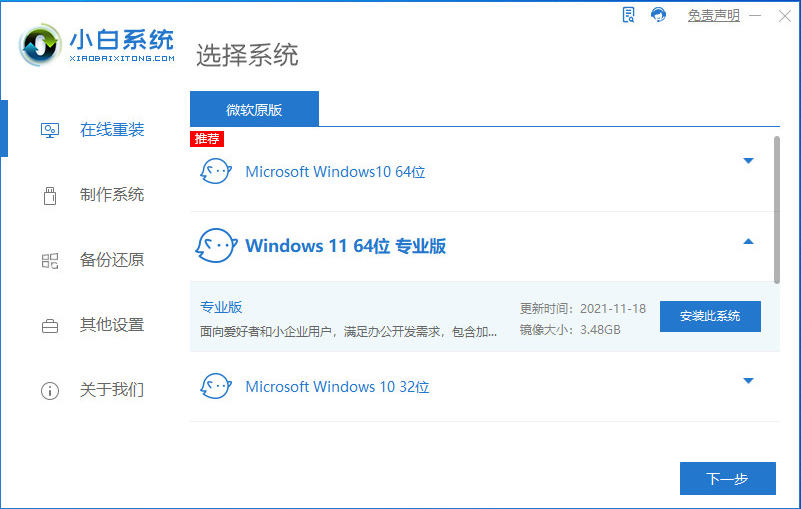
以上就是win11设备出现问题需要重启的解决教程啦,希望能帮助到大家。
 有用
56
有用
56


 小白系统
小白系统


 1000
1000 1000
1000 1000
1000 1000
1000 1000
1000 1000
1000 1000
1000 1000
1000 1000
1000 0
0猜您喜欢
- Win11支持蓝牙耳机吗?2024/02/23
- win11强制卸载健的详细介绍2021/10/08
- 20H2能直接升级Win11吗?2023/11/16
- win11系统托盘图标间距很大如何解决..2023/01/09
- 戴尔笔记本win11改win7系统教程详解..2021/07/16
- 系统升级win11怎么退回的教程..2022/03/26
相关推荐
- win11触屏模式怎么关闭2022/07/02
- win11系统怎么修改屏幕亮度的教程..2021/11/22
- Win11家庭版切换专业版2024/03/30
- Win11系统安装教程:轻松使用U盘安装..2023/10/21
- 电脑win11下安装win10-小白装机教程..2022/05/04
- 怎么重装电脑系统win112022/12/03




















 关注微信公众号
关注微信公众号





